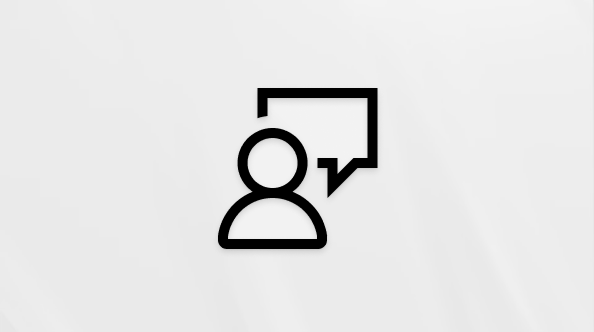Adicionar ou remover notificações de aplicações num canal (Conectores) no Microsoft Teams
Importante:
-
A criação de todos os novos Conectores do Office 365 será bloqueada a partir de 15 de agosto de 2024.
-
Todos os Conectores do Office 365 existentes em todas as clouds deixarão de estar disponíveis a partir de 1 de outubro de 2024.
-
Para saber mais sobre o tempo e como a aplicação Fluxos de Trabalho proporciona uma experiência mais flexível e segura, consulte Descontinuar os conectores do Office 365 no Microsoft Teams.
Existem determinadas notificações de aplicações que são úteis para toda a equipa? Pode adicioná-los a um canal.
Adicionar notificações a um canal
Aceda ao canal que pretende, selecione Mais opções 
Ser-lhe-á dada a opção de Configurar notificações para qualquer aplicação já adicionada para esta equipa ou para Adicionar qualquer nova aplicação.
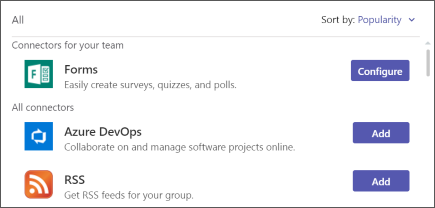
Os passos a partir daí diferem por aplicação. Basta seguir as instruções de configuração e estará pronto!
Remover notificações de um canal
Aceda ao nome do canal e clique em Mais opções 

À esquerda, em GERIR, selecione Configurado. Em seguida, à direita, selecione Configurado 

Prima Gerir para a aplicação que pretende remover. Será aberta uma janela de diálogo: cada ecrã tem um aspeto ligeiramente diferente consoante a aplicação. Localize e clique em Remover para parar de publicar as notificações da aplicação no seu canal.